Roblox แสดง “รหัสข้อผิดพลาด: 279” หากเว็บเบราว์เซอร์ของคุณ, Roblox Player หรือแอป Roblox มีปัญหาในการสร้างการเชื่อมต่อกับเซิร์ฟเวอร์เกม คุณจะเห็น “ID = 17: ความพยายามในการเชื่อมต่อล้มเหลว” ปรากฏขึ้นภายในข้อผิดพลาดเพื่อยืนยันว่าปัญหาที่เกี่ยวข้องกับการเชื่อมต่อเป็นสาเหตุของปัญหาในคอมพิวเตอร์ของคุณ
โชคดีที่คุณแก้ไข “ID = 17” ทำให้เกิด Roblox “รหัสข้อผิดพลาด: 279” บนพีซี Windows 10 โดยใช้วิธีแก้ไขปัญหาด้านล่าง

หมายเหตุ:Roblox "รหัสข้อผิดพลาด: 279" สามารถแสดงพร้อมกับ "ID = 146: ปลายทาง teleport ที่ผิดกฎหมาย" และ "ID = 148: เวอร์ชัน Roblox ล้าสมัยแล้ว โปรดถอนการติดตั้งแล้วลองอีกครั้ง” รหัสข้อผิดพลาด นี่เป็นกรณีที่หายากกว่าที่คุณสามารถแก้ไขได้อย่างรวดเร็วโดยเข้าร่วมเกมใหม่ แจ้งผู้พัฒนาเกม หรือติดตั้ง Roblox Player ใหม่อีกครั้ง
เปลี่ยนเป็นเว็บเบราว์เซอร์หลัก
Roblox ทำงานได้ดีที่สุด บน Google Chrome, Mozilla Firefox และ Microsoft Edge ดังนั้น หากคุณใช้อย่างอื่น เป็นความคิดที่ดีที่จะเปลี่ยนไปใช้เว็บเบราว์เซอร์ยอดนิยมแทน
หากคุณทำอยู่แล้ว ให้ลองอัปเดตเบราว์เซอร์ของคุณ ซึ่งจะช่วยแก้ไขปัญหาที่เกิดจากข้อบกพร่องและข้อบกพร่องที่ทราบ ต่อไปนี้คือวิธีเริ่มการอัปเดตใน Chrome, Firefox และ Edge
Chrome:เปิดเมนู เพิ่มเติมของ Chrome (เลือกจุดสามจุดที่ด้านบน- ทางขวาของหน้าจอ) ชี้ไปที่ความช่วยเหลือและเลือกเกี่ยวกับ Google Chrome
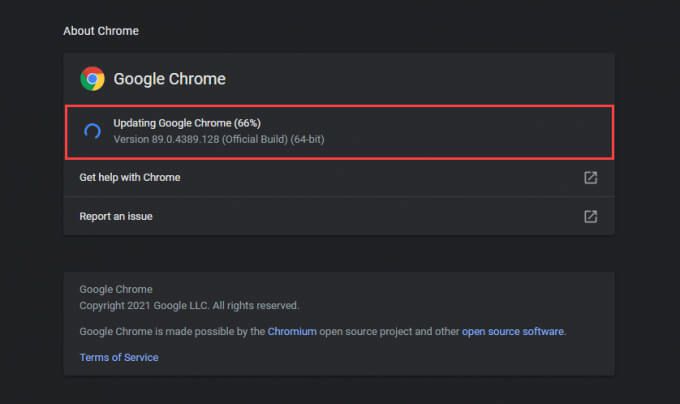
Firefox:เลือกปุ่ม เมนูของ Firefox (ไอคอนที่มีสามบรรทัดซ้อนกันที่ด้านบนขวาของหน้าจอ) ให้ชี้ไปที่ ช่วยเหลือและเลือก เกี่ยวกับ Firefox
Edge:เปิดเมนู เพิ่มเติมใน Edge ( เลือกจุดสามจุดที่ด้านบนขวาของหน้าจอ) ชี้ไปที่ความช่วยเหลือและความคิดเห็นแล้วเลือกเกี่ยวกับ Microsoft Edge
ลดทอนความปลอดภัยของเบราว์เซอร์
เบราว์เซอร์หลักส่วนใหญ่มาพร้อมกับโมดูลความปลอดภัยแบบบูรณาการเพื่อปกป้องคุณจากภัยคุกคามทางออนไลน์
อย่างไรก็ตาม หากคุณเพิ่มความเร็วมากเกินไป Roblox อาจประสบปัญหาเกี่ยวกับการเชื่อมต่อ ลองเปลี่ยนกลับเป็นการตั้งค่าเริ่มต้น ต่อไปนี้คือวิธีการดำเนินการดังกล่าวใน Chrome, Firefox และ Edge
Chrome:เปิดเมนู เพิ่มเติมแล้วเลือก การตั้งค่า. จากนั้นเลือก ความปลอดภัยและเลือกตัวเลือก การป้องกันมาตรฐาน

Firefox:เลือก ปุ่ม เมนูและเลือก ตัวเลือกจากนั้นสลับไปที่แท็บด้านข้าง ความเป็นส่วนตัวและความปลอดภัยแล้วเลือก มาตรฐานใต้ การป้องกันการติดตามที่ปรับปรุงแล้ว
ขอบ :เปิดเมนู เพิ่มเติมแล้วเลือก การตั้งค่าจากนั้นสลับไปที่แท็บด้านข้างความเป็นส่วนตัว การค้นหา และบริการแล้วเลือกสมดุล
ปิดใช้งานส่วนขยายเบราว์เซอร์
ส่วนขยายช่วยปรับปรุงฟังก์ชันการทำงานของเว็บเบราว์เซอร์ของคุณ แต่ก็สามารถทำให้เกิดปัญหาการเชื่อมต่อได้เช่นกัน โดยเฉพาะอย่างยิ่งหากคุณใช้ตัวบล็อกเนื้อหาหรือตัวบล็อกโฆษณา ดังนั้นลองปิดการใช้งานและตรวจสอบว่าสามารถแก้ไข Roblox "Error Code: 279" ได้หรือไม่ คุณสามารถทำได้โดยไปที่หน้าจอส่วนขยายหรือส่วนเสริมของเบราว์เซอร์ของคุณ
Google Chrome:เปิดเมนู เพิ่มเติมชี้ไปที่ เครื่องมือเพิ่มเติมและเลือก ส่วนขยาย

Mozilla Firefox:เลือกเมนู ปุ่ม และเลือก ส่วนเสริมและธีม
Microsoft Edge:เปิดเมนู เพิ่มเติมแล้วเลือก ส่วนขยาย
ติดตั้งแอป Roblox Microsoft Store
หากคุณยังคงพบ Roblox “รหัสข้อผิดพลาด: 279” ขณะพยายามเชื่อมต่อกับเกมจาก เว็บเบราว์เซอร์ของคุณ ให้ลองใช้ แอพ Roblox Microsoft Store แทน คุณสามารถเริ่มเล่นหลังจากลงชื่อเข้าใช้ด้วยข้อมูลประจำตัว Roblox ของคุณ มันโหลดเกมได้โดยตรงและไม่ต้องการให้คุณติดตั้ง Roblox Player

หากคุณใช้แอป Roblox อยู่แล้ว แต่ยังคงได้รับข้อผิดพลาดเดิม คุณควรอัปเดต . ในการดำเนินการดังกล่าว ให้เปิด Microsoft Store เปิดเมนู เพิ่มเติมเลือก ดาวน์โหลดและอัปเดตแล้วเลือกไอคอน อัปเดตถัดจาก Roblox(ถ้ามี)
เรียกใช้ตัวแก้ไขปัญหาที่เกี่ยวข้องกับเครือข่าย
ปัญหาเกี่ยวกับการเชื่อมต่ออินเทอร์เน็ตของคุณอาจส่งผลให้เกิด "ข้อผิดพลาด: รหัส 279" ของ Roblox Windows มาพร้อมกับตัวแก้ไขปัญหาที่เกี่ยวข้องกับเครือข่ายในตัวหลายตัวเพื่อช่วยคุณในเรื่องนี้
หากต้องการเข้าถึง ให้เปิดเมนู เริ่มและไปที่ การตั้งค่า>อัปเดตและความปลอดภัย>แก้ปัญหา>เครื่องมือแก้ปัญหาเพิ่มเติมจากนั้น เรียกใช้ตัวแก้ไขปัญหา การเชื่อมต่ออินเทอร์เน็ตการเชื่อมต่อขาเข้าและตัวแก้ไขปัญหา อะแดปเตอร์เครือข่ายทีละรายการ
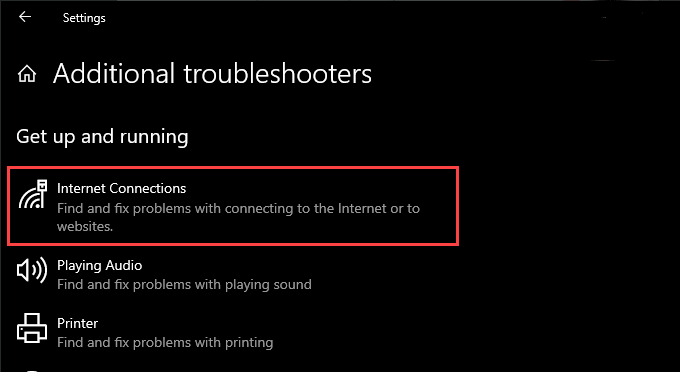
ต่ออายุสัญญาเช่า IP
หากคุณยังคงประสบปัญหาการเชื่อมต่อภายนอก Roblox คุณควร รับที่อยู่ IP (Internet Protocol) ใหม่ จากเราเตอร์ของคุณ
สิ่งที่ต้องทำ ให้กด Windows+ Xแล้วเลือก Windows PowerShell (ผู้ดูแลระบบ)จากนั้นดำเนินการสองคำสั่งด้านล่าง:
ipconfig /release
ipconfig /renew
Flush แคช DNS ของพีซีของคุณ
แคช DNS (ระบบชื่อโดเมน) ที่ล้าสมัย อาจทำให้เบราว์เซอร์หรือแอป Roblox ใช้ที่อยู่ IP ที่ไม่ถูกต้องเพื่อเชื่อมต่อกับเซิร์ฟเวอร์เกม คุณสามารถล้างข้อมูล DNS ที่แคชไว้ได้โดยดำเนินการคำสั่งต่อไปนี้ผ่านคอนโซล Windows PowerShell ที่ยกระดับ:
Ipconfig /flushDNS
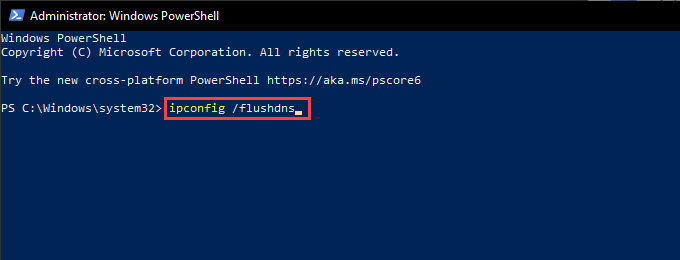
เปลี่ยนไปใช้การเชื่อมต่อแบบมีสาย
หากคุณใช้ Wi-Fi การเชื่อมต่อพีซีกับอินเทอร์เน็ตผ่านอีเทอร์เน็ตอาจช่วยแก้ไขปัญหาการเชื่อมต่อกับ Roblox ได้ ถ้าเป็นไปได้ ลองทำดู
เปลี่ยนเซิร์ฟเวอร์ DNS
การเปลี่ยนเซิร์ฟเวอร์ DNS เริ่มต้น สำหรับการเชื่อมต่ออินเทอร์เน็ตของคุณกับ Google DNS สามารถช่วยให้เว็บเบราว์เซอร์ของคุณหรือแอป Roblox ค้นหาเซิร์ฟเวอร์ที่ถูกต้องเพื่อเข้าร่วม วิธีการมีดังนี้:
1. เปิดเมนู เริ่มและไปที่ การตั้งค่า>เครือข่ายและอินเทอร์เน็ต
2. สลับไปที่แท็บ Wi-Fiหรือ อีเธอร์เน็ต
3. เลือกการเชื่อมต่ออินเทอร์เน็ตของคุณ
4. เลือก แก้ไขภายใต้ การตั้งค่า IP
5. เลือก ด้วยตนเองเปิดใช้งาน IPv4และป้อนเซิร์ฟเวอร์ DNS ต่อไปนี้ลงในฟิลด์ DNS ที่ต้องการและ DNS สำรอง:
8.8.8.8
8.8.4.4
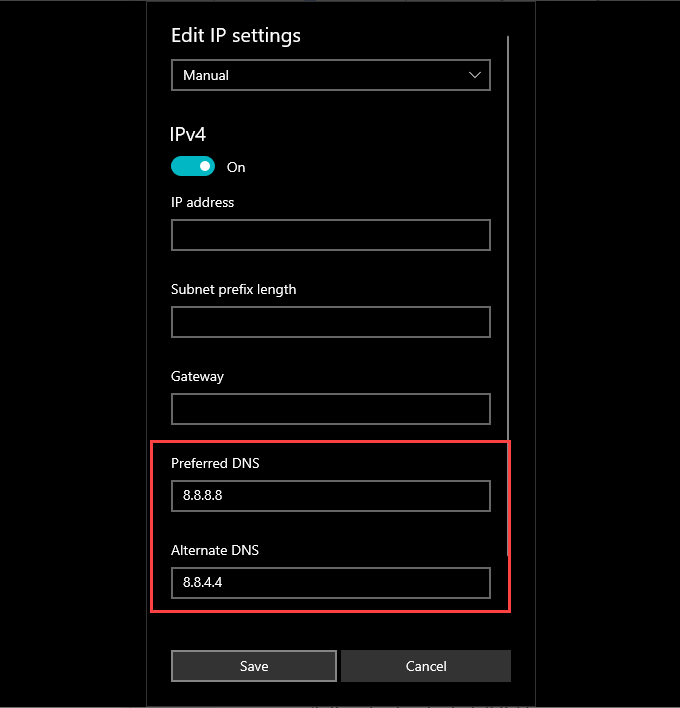
6. เลือกบันทึก.
ปิดใช้งาน Windows Firewall หรือโปรแกรมป้องกันไวรัสของบุคคลที่สาม
Roblox “รหัสข้อผิดพลาด: 279” ยังปรากฏขึ้นหากไฟร์วอลล์ Windows ป้องกันเว็บของคุณ เบราว์เซอร์หรือแอป Roblox จากการสื่อสารกับเซิร์ฟเวอร์เกม ปิดใช้งานสั้น ๆ และตรวจสอบว่าช่วยได้หรือไม่
1. เลือกไอคอน ความปลอดภัยของ Windowsบนซิสเต็มเทรย์
2. เลือกไฟร์วอลล์และการป้องกันเครือข่าย
3. เลือกเครือข่ายส่วนตัว
4. ปิดสวิตช์ภายใต้ ไฟร์วอลล์ของ Microsoft Defender
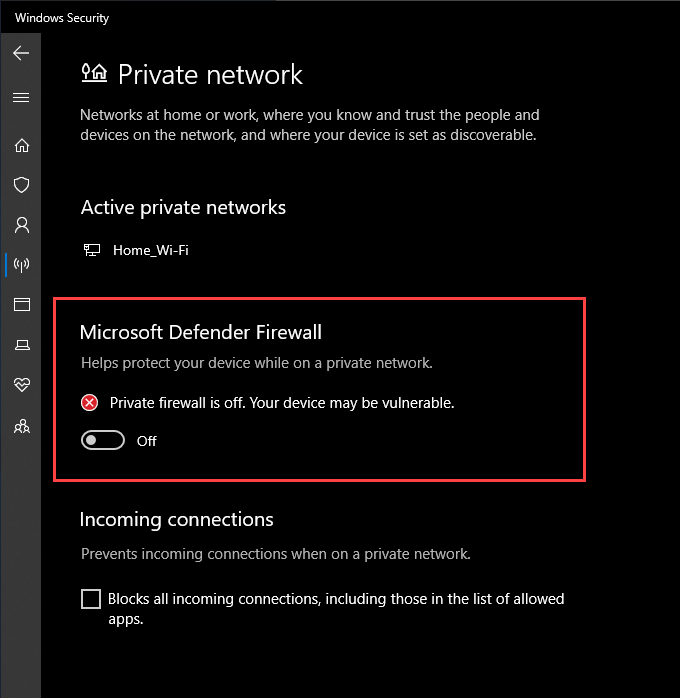
5. กลับไปที่หน้าจอก่อนหน้า จากนั้นเลือก เครือข่ายสาธารณะและปิดใช้งาน Microsoft Defender Firewall
หากคุณใช้โซลูชันป้องกันไวรัสของบริษัทอื่นบนพีซี คุณควรหยุดชั่วคราวหรือปิดใช้งาน มันเช่นกัน โดยปกติคุณสามารถทำได้หลังจากคลิกขวาที่ไอคอนของโปรแกรมบนซิสเต็มเทรย์
หากวิธีนี้ช่วยได้ ไปที่การตั้งค่าไฟร์วอลล์ Windows และตรวจสอบให้แน่ใจว่าเว็บเบราว์เซอร์ของคุณ, Roblox Player หรือ แอป Roblox ไม่ได้ถูกห้ามไม่ให้เชื่อมต่ออินเทอร์เน็ต คุณควรตรวจสอบการตั้งค่าซอฟต์แวร์ป้องกันไวรัสและลบข้อจำกัดที่เกี่ยวข้องกับ Roblox
ตั้งค่าการส่งต่อพอร์ตบนเราเตอร์
หากคุณยังคงพบ Roblox “รหัสข้อผิดพลาด: 279” คุณต้องใช้เวลาในการตั้งค่าการส่งต่อพอร์ตด้วยช่วงพอร์ตที่ Roblox ต้องการเพื่อสื่อสารกับเราเตอร์เครือข่าย คุณสามารถทำได้โดยเข้าไปที่แผงการดูแลระบบของเราเตอร์ของคุณ
Roblox ใช้โปรโตคอลและช่วงพอร์ตต่อไปนี้:
โปรโตคอล: UDP
ช่วงพอร์ต: 49152-65535
สำหรับคำแนะนำทีละขั้นตอนโดยละเอียด โปรดดูคู่มือ การตั้งค่าการส่งต่อพอร์ตบนเราเตอร์ของคุณ นี้
ติดตั้ง Roblox Player หรือ App อีกครั้ง
หากวิธีแก้ไขข้างต้นไม่ได้ผล ให้ลองติดตั้ง Roblox Player หรือแอป Roblox บนคอมพิวเตอร์ของคุณอีกครั้ง ซึ่งจะช่วยแก้ไขปัญหาที่เกิดจากไฟล์เสียหาย
ตรงไปที่เมนู เริ่มและไปที่ การตั้งค่า>แอปและคุณสมบัติ. จากนั้นเลือก Robloxหรือ Roblox Playerและเลือก ถอนการติดตั้ง
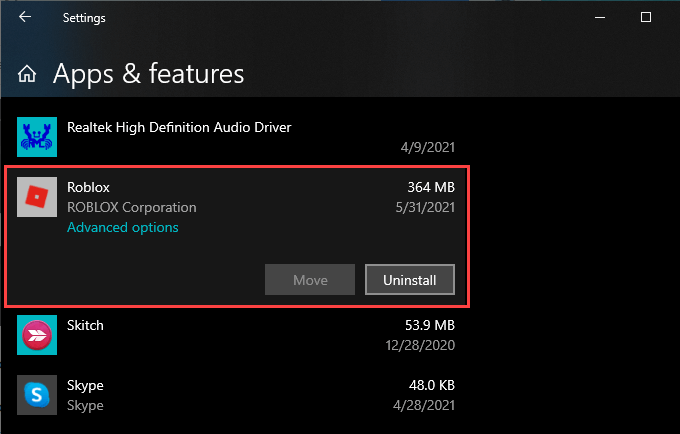
คุณสามารถดาวน์โหลด และติดตั้ง Roblox Player เมื่อเริ่มเกมใหม่ผ่านเว็บเบราว์เซอร์ของคุณ หากคุณลบแอป Roblox คุณต้อง ติดตั้งใหม่ผ่าน Microsoft Store.